Lyric Video Creator Pro正式版是款适合视频后期编辑人员使用的视频制作工具。Lyric Video Creator Pro最新版主要作用就是可以帮助用户制作出类似于卡拉OK效果的视频。Lyric Video Creator Pro提供了简洁直观的用户操作界面,植入视频后就可以自定义文本样式了,可以与主流的视频格式兼容,也可以自定义歌词背景样式。
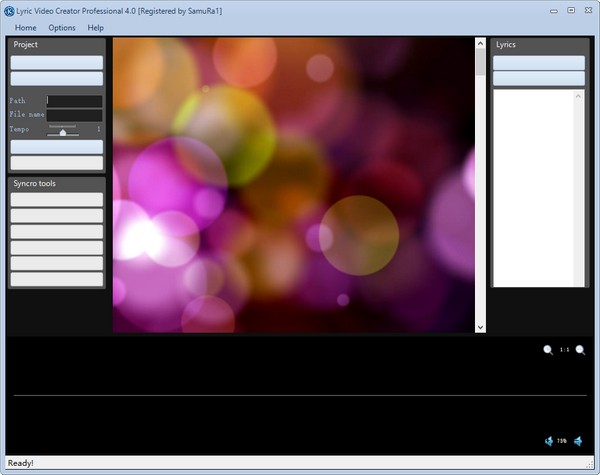
Lyric Video Creator Pro基本简介
Lyric Video Creator是一款好有的视频创作软件,这款软件的主要作用就是可以帮助用户制作出类似于卡拉OK效果的视频,软件提供了简洁直观的用户操作界面,志入视频后就可以自定义文本样式了,可以与主流的视频格式兼容,也可以自定义歌词背景样式,设置完成后就可以导出保存了,支持保存为avi、mp4等格式。是一款简单好用的在线卡拉OK视频制作软件,使用可帮助用户快速创建带有背景音乐和滚动文本/歌词的视频演示。制作一个高品质的MP4或AVI格式的卡拉OK视频,软件功能非常丰富,包括同步MP3文件中的文本,支持静态图像背景和背景视频,支持输入Midi或Kar文件,支持按字同步,视频预览窗口可在导出前预览你的作品,支持使用Text创建MP3,可自定义设置歌词数量以及滚动模式,可在任何其他时间保存项目以进行打开和编辑 ,支持高清视频文件生成。
Lyric Video Creator Pro功能介绍
1.视频背景歌词
-最好的软件创建视频演示或视频卡拉oK歌曲;
-添加文本到自定义背景(图像或视频)与背景音乐;
2.定制的背景
-添加一个“视频”背景或静态图像。
3.背景音乐
-导入您最喜欢的歌曲或转换您的MP3到视频卡拉ok。
4.滑动文本
-在一行或多行上滑动文本,并按需要对齐。
5.同步法
-将文本与音乐同步,创建您的“抒情视频”。
6.简洁直观的用户操作界面
-拥有人性化的操作界面,支持实时对视频进行预览操作;
7.创建带有歌词的音乐视频
-用户可以根据视频来设定相应的歌词信息,也可以对歌词的字体进行编辑操作;
8.快速导出
-可以导出保存为avi、mp4格式;
Lyric Video Creator Pro软件特色
1.干净易用的GUI
该界面类似于一个经典的多媒体播放器,但与创建,选项集成。乍一看,您可以看到预览屏幕,其中加载了所有的视频或图像。说到卡拉ok,在右边是“抒情”网格,从那里你可以加载文本文件,并与视频重叠。左边,以免您选择您的背景效果,并允许您测试和观察您的项目的音频和视频功能。音频由位于屏幕底部的波形支持。
2.创建带有定时歌词的音乐视频
确定视频和文本之后,应该继续对齐和编辑计时值。设置被堆放在一个窗口中,这是一个很好的节省时间的方法,因为没有其他选项卡有额外的设置。第一类设置是“编码”,允许您设置视频质量、fps和编码器。然后,您可以通过为给定文本的每个状态选择一种颜色来编辑字体。然后是“General”,它允许您设置延迟并选择文本的编码格式。选择歌词行和对齐,你就可以开始了。
3.快速导出编辑过的文件。
设置完成后,进行测试运行,然后使用“Save Project”按钮创建文件。您可以将其导出为AVI或MP4。
Lyric Video Creator Pro安装步骤
1、在华军软件宝库将Lyric Video Creator Pro下载下来,解压到当前文件夹内,点击其中的LyricVideoCreator.exe应用程序,进入选择安装语言界面。
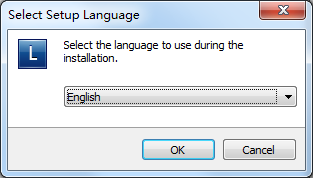
2.安装向导界面,我们点击next。
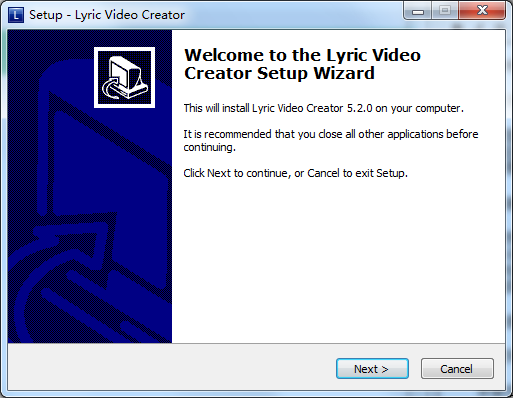
3、选择软件的安装位置,华军小编建议用户安装在D盘中,然后进入下一步。
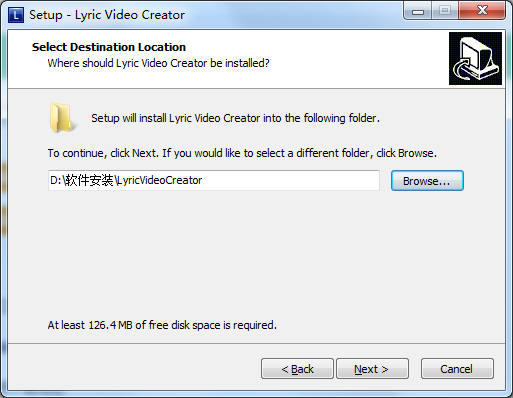
4、选择开始菜单文件夹界面,我们还需要点击下一步。
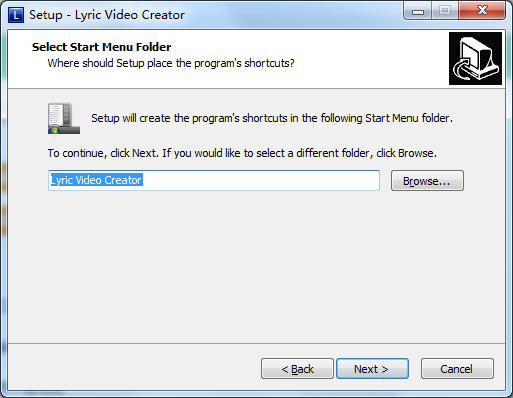
5、准备安装界面,我们需要点击install开始安装。
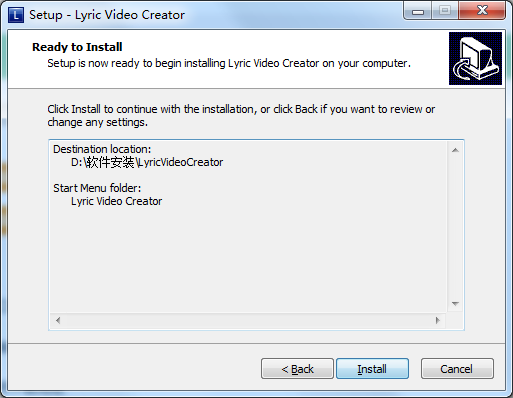
5、Lyric Video Creator Pro软件正在安装,用户们耐心等待进度条跑满。
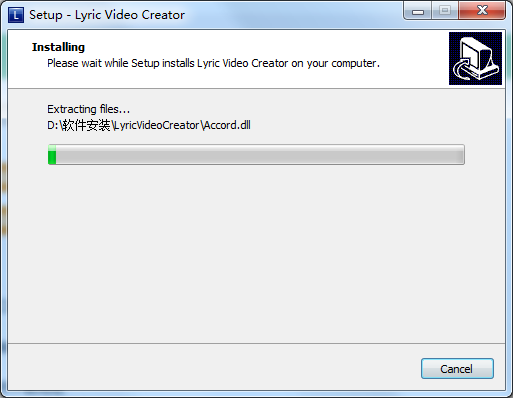
6、Lyric Video Creator Pro软件安装完成。
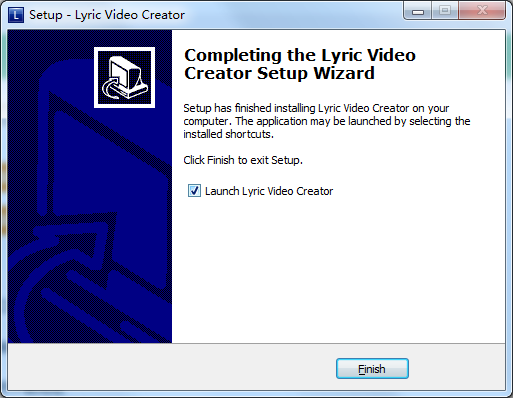
Lyric Video Creator Pro使用方法
一、如何创建一个LYRIC视频
第1步。导入背景音乐或背景音乐
单击BROWSE SONG左上角的选择音频文件以用作视频的背景音轨。该程序支持导入MP3音频文件甚至MP4文件。
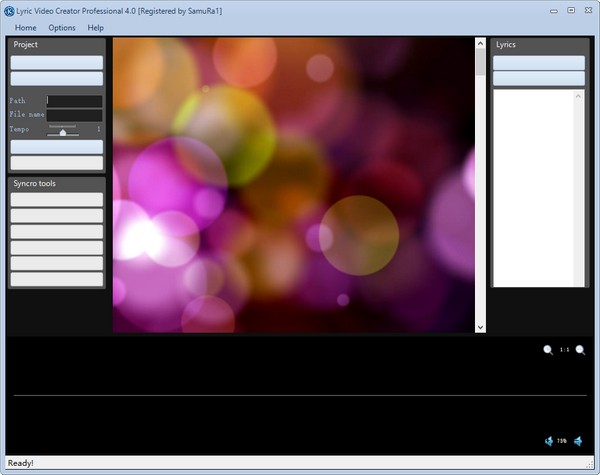
加载歌曲后,您将立即看到与导入的音频文件相关的一种波形。
步骤2.加载视频背景(或图像背景)
该程序具有可供使用的视频背景。只需单击SET BACKGROUND VIDEO按钮打开文件夹,即可在其中找到可设置为“background”的视频文件。但您也可以从PC上加载任何其他视频背景:
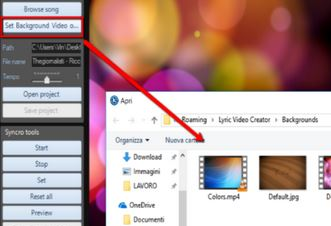
下载免费的许多其他有趣的视频背景在我们的页面背景视频。下载完所需的视频背景后,您可以将其导入该程序。
注意:除了视频背景,该程序还支持插入jpg和jpg格式的照片和静态图像作为壁纸。
步骤3.加载文本/歌词
如果您要创建“ 卡拉OK视频 ”,只需在Google上搜索该歌曲的歌词,然后将其复制并粘贴到软件右侧,如下图所示:
通过单击“ 从剪贴板粘贴 ”,您可以粘贴从文档或网页复制的任何文本。
但您也可以通过单击LOAD FROM FILE按钮从文本文件导入歌词。
导入的文本将出现在程序的中央屏幕中,准备与之前加载的音乐同步。
步骤4.文本和音乐同步
这是关键的段落,允许文本(例如歌曲的单词)与音乐同步,以便可以与歌曲同步播放。
以下是将歌词与音乐同步的两个简单方法:
A)单击“ 开始” 按钮开始播放歌曲
B)单击 SET以将每个单词与歌曲同步。您也可以使用空格键来执行此操作。
在每个同步的单词上将出现一个“绿色数字”,表示在音乐视频播放过程中该单词将被突出显示的时间值(以秒为单位)。此数字很重要,因为如果在同步期间出现错误,只需选择它并单击CTRL +左/右箭头即可更改。
C)单击 歌曲末尾的“ 停止”按钮或随时暂停
D)在同步结束时,单击PREVIEW以查看视频。如果您使用的是该程序的免费试用版,则视频预览将仅在前60秒内可用,然后将关闭。
如果您不喜欢同步并想重做它,只需单击RESET ALL即可重新开始。如果没有问题,您可以按照以下步骤中的说明继续创建视频。
步骤5.导出MP4或AVI视频
当一切准备就绪并满足您的需求后,您可以继续将视频导出到您的计算机。为此,请单击程序屏幕左下角的“ 创建视频 ”。如果您使用的是免费试用版,您将首先看到一个窗口,询问您是否要购买许可证,或者仅使用前60秒的歌词视频继续导出:

单击是继续购买程序许可证,或单击否继续演示版本。单击否将打开窗口,询问您是否以AVI或MP4格式保存视频:
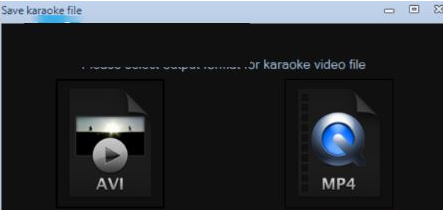
选择视频格式后,您可以决定保存视频的输出文件夹。就这样!
二、LYRIC VIDEO CREATOR - 设置
该程序的默认设置允许您创建优质的视频。但是如果您想要,可以通过单击顶部的“ 选项”菜单访问程序设置来自定义所有内容。
有趣的是,一旦您同步,您可以访问这些设置,编辑它们,然后查看新的预览,直到您获得所需的结果。
这是通过单击OPTIONS打开的窗口:
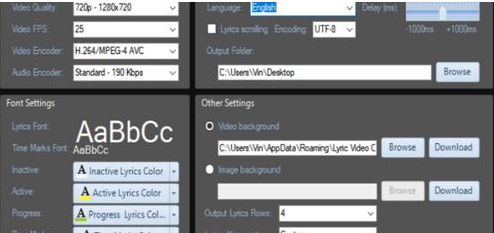
编码部分:
视频质量:是视频分辨率。我们建议在480p或720p之间选择,较高的值会产生较重的视频。
视频FPS:表示秒数的帧数。我们建议使用25或30的
视频编码器:H.264是默认值
Audio Encoder:它是输出音频质量
一般部分:
语言:更改程序界面的语言
Lyric Scrolling:选择此框可以更改文本滚动的效果。如果选中,文本行会在其单词最后突出显示时消失。
编码:它是文本的编码。UTF-8默认设置
延迟:是允许您预测或推迟所有同步(从-1到+ 1秒)以获得最佳结果的参数(许多人更喜欢在歌曲之前略微选择文本)
输出文件夹:是保存创建的视频的文件夹
字体设置部分:
歌词字体:它允许您选择单词/滚动文本的字体和大小。我们建议不要输入太大的大小值,否则文本可能会在屏幕上显示出来。在将视频预览导出到PC之前,请务必检查视频预览。
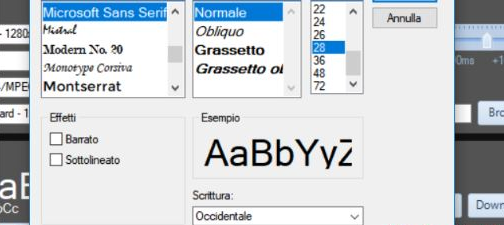
文本突出显示:有4种颜色与文本突出显示相关联。
非活动:它是基本的文本的颜色
活跃:它是文本的颜色,只要它是同步的
进展:这是旁边的文字同步的颜色
时标:它是同步值的颜色,仅在程序中可见,而不在输出视频文件中可见
其他设定:
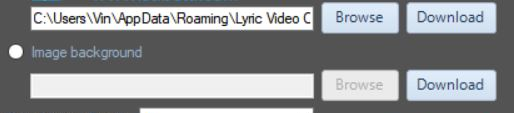
在此部分中,您可以设置视频背景或静态图像。或者单击“ 下载”,您可以访问该页面(视频背景),您可以从该页面下载要在程序中使用的新背景效果。
输出歌词行:默认情况下,程序显示4行文本。但是,也可以将此值从1修改为8.在1的情况下,您一次只能看到一行文本,即一种“副标题”。
歌词对齐:表示单词的对齐方式。默认情况下,它在屏幕中居中。但也可以将它放在顶部或底部
例如,我们设置了3行文本和对齐“在底部”。单击SAVE SETTINGS返回主屏幕并再次单击PREVIEW。我们将看到这个新的视频预览:

你不喜欢背景?没问题。只需单击SET BACKGROUND VIDEO并选择另一个。然后单击PREVIEW并查看新视频:
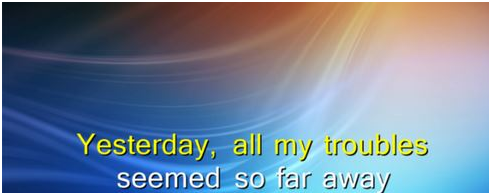
Lyric Video Creator Pro更新日志
1.修复BUG,新版体验更佳
2.更改了部分页面
特别说明:
您好,您即将使用的软件为辅助类工具,可能会被各大杀毒软件进行拦截和查杀,该软件可能存在使用风险,请注意规避,如果您想继续使用建议关闭各种杀毒软件后使用。
附软件包解压密码:onebox.51xiazai.cn
华军小编推荐:
告别垃圾软件,Lyric Video Creator Pro是一款绿色安全的软件,小编亲鉴!我们{zhandian}用心为大家服务,本站还有{recommendWords},供您下载!





































